Implementácia kontingenčnej tabuľky v Tabuľkách Google skomprimuje údaje v tabuľke do vlastnej tabuľky. Nástroj ako taký je praktický a pohodlný pre tých, ktorí chcú svoje údaje načrtnúť v ľahko zrozumiteľnom formáte.
Obsah
- Pomocou nástroja kontingenčných tabuliek
- Ako aktualizujem kontingenčnú tabuľku v Tabuľkách Google?
Povedzme, že ste študent alebo niekto, kto pravidelne používa Tabuľky Google a chcete si pozrieť skrátenú verziu všetkých svojich údajov – nehľadajte nič iné ako kontingenčnú tabuľku. Aj keď nemáte podrobnú tabuľku, stále môžete túto funkciu použiť na vylepšenie tohto hárka tým, že ho sprístupníte.
Odporúčané videá
Mierne
10 minút
Počítač, laptop, tablet alebo telefón s prístupom k Tabuľkám Google
Pomocou nástroja kontingenčných tabuliek
Krok 1: Vyberte údaje, ktoré sa pridajú do kontingenčnej tabuľky.
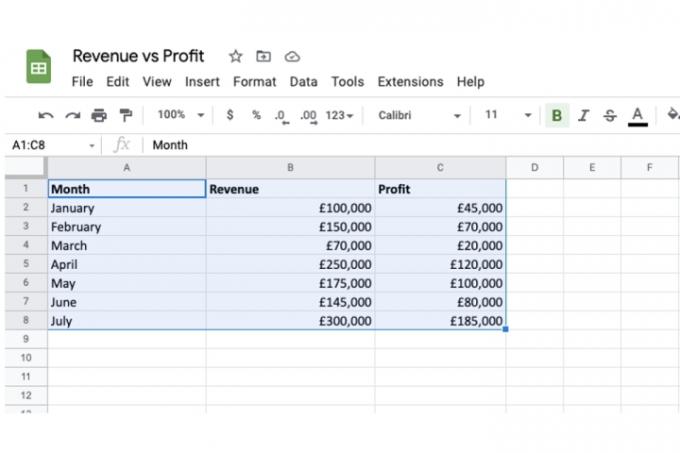
Krok 2: Teraz kliknite na Vložiť karta > Kontingenčná tabuľka.
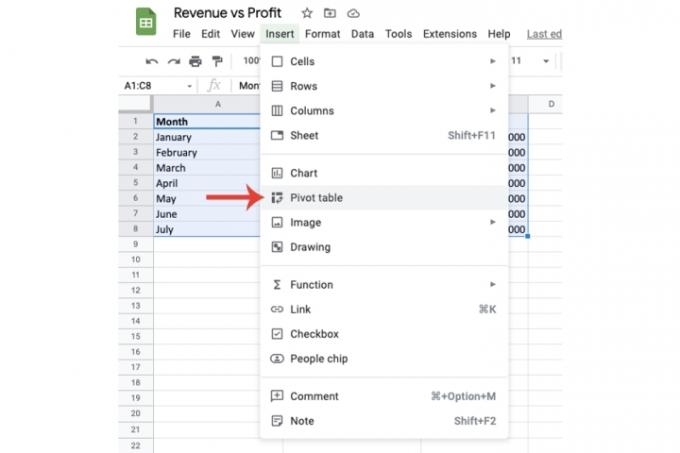
Súvisiace
- Čo je Google Bard? Tu je návod, ako používať tohto súpera ChatGPT
- Ako odstrániť stránku v Dokumentoch Google
- Konkurent Google ChatGPT práve spustil vyhľadávanie. Tu je návod, ako to vyskúšať
Krok 3: Vyberte, kam chcete vložiť kontingenčnú tabuľku pomocou Nový list a Existujúci list možnosti. vybral som Nový list pre túto demonštráciu. Kliknite na Vytvorte po výbere miesta.
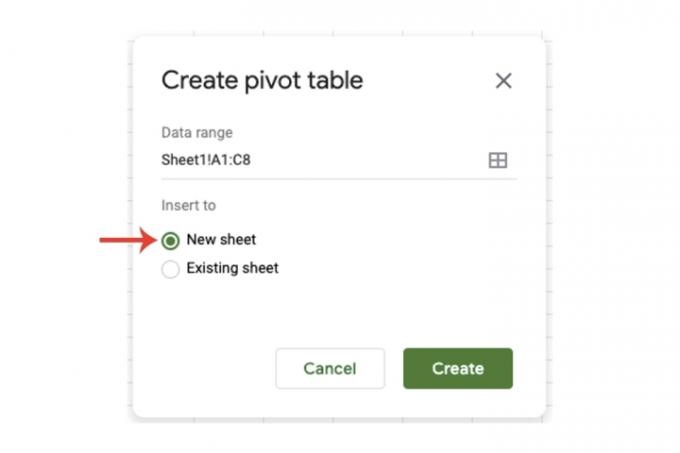
Krok 4: Google teraz vytvorí nový hárok, na ktorom bude založená vaša kontingenčná tabuľka. Tabuľky Google pohodlne poskytujú a Navrhované časť, kde budú vykonávať väčšinu práce.
V niektorých prípadoch však algoritmus nebude môcť nič navrhnúť, ako je to v prípade môjho.
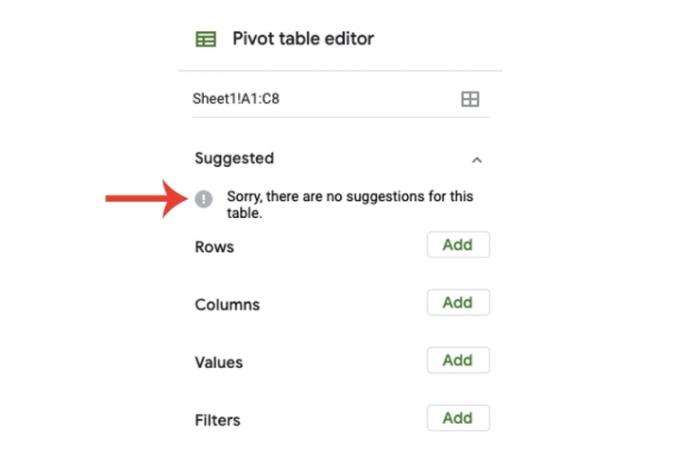
Krok 5: Nebojte sa však: Kontingenčnú tabuľku môžete vyplniť sami a prispôsobiť ju svojim požiadavkám.
Existujú štyri komponenty, ktoré určia, čo bude vaša kontingenčná tabuľka predvádzať. V tejto ukážke som použil ich variáciu.
Použil som Pridať tlačidlo pre Riadky na vloženie sekcií Mesiac, Výnosy a Zisk mojej tabuľky. Budete musieť použiť Pridať pridajte konkrétny stĺpec alebo riadok. V mojom prípade som klikol na Pridať tlačidlo trikrát pre Riadky zahrnúť Mesiac, Výnosy, a Zisk.
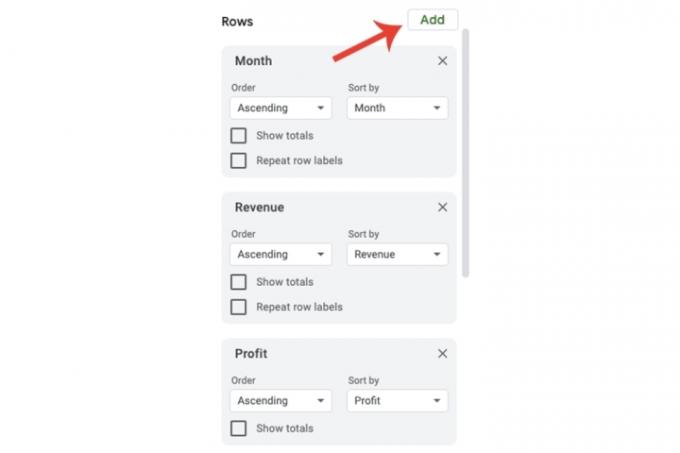
Krok 6: V rámci hodnoty sekciu, vybral som si Výnosy opäť okrem pridania Zisk. Vybral som si SUM možnosť v Zhrnúť podľa sekciu, ako aj výber % stĺpca v susednom Zobraziť ako oblasť.
Na mojej kontingenčnej tabuľke teraz vidím, ktorý mesiac predstavoval aké percento celkových výnosov a zisku. Môžem tak napríklad určiť, ktorým mesiacom si má firma venovať pozornosť a iným sa môže zlepšiť.
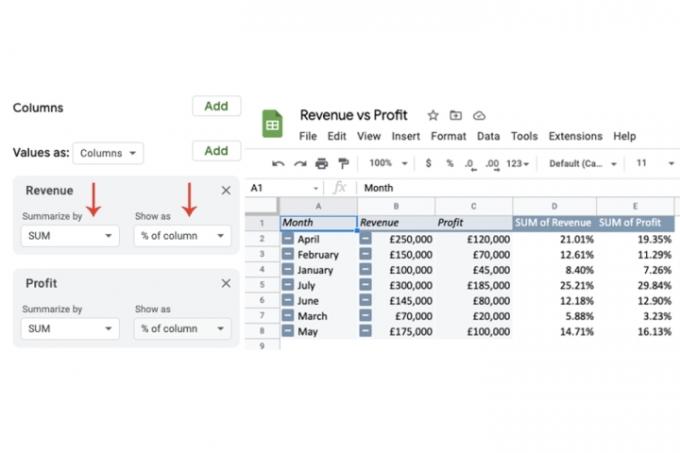
Krok 7: Ak teda chcete vložiť kontingenčnú tabuľku do hlavnej tabuľky, nie je potrebné Výnosy a Zisky už riadky. Odstráňte ich kliknutím na X na jeho časti a potom zopakujte vyššie uvedené kroky na pridanie kontingenčnej tabuľky do hlavnej tabuľky, kde sa nachádzajú údaje.
Ak máte mnoho rokov výnosov a ziskov a implementujete kontingenčnú tabuľku, ako je vysvetlené vyššie, môžete tabuľku rýchlo naskenovať aby zistil, ktorý mesiac dosiahol najväčšie príjmy a zisk, namiesto toho, aby manuálne zisťoval všetky údaje odpovede.
Ako môžete vidieť na obrázku nižšie, bez toho, aby som sa pozrel na moje pôvodné údaje, môžem určiť, že júl mal najvyššie príjmy a zisk v porovnaní so všetkými ostatnými mesiacmi.
Použitie variácií rôznych polí vám umožní vidieť, čo je relevantné a čo nie, takže sa nemusíte obávať, ak to na prvý pokus nepochopíte. Môžete napríklad použiť Priemerná možnosť v hodnoty na výpočet priemernej hodnoty určitých údajov.
S ohľadom na túto skutočnosť sa kontingenčné tabuľky môžu ukázať ako mimoriadne užitočná funkcia Tabuliek Google.

Ako aktualizujem kontingenčnú tabuľku v Tabuľkách Google?
Krok 1: Po vytvorení kontingenčnej tabuľky a jej vyplnení nemusíte nič aktualizovať. Jednoducho vykonajte akékoľvek úpravy vo vybratých bunkách, aby ste vytvorili kontingenčnú tabuľku. Tabuľky Google urobia zvyšok aktualizáciou kontingenčnej tabuľky, aby sa zmeny implementovali.
Krok 2: Napríklad zmením hodnotu dvoch svojich buniek na vyššiu sumu výnosov a zisku. Ako môžete vidieť v kontingenčnej tabuľke, aktualizovala celú tabuľku popri týchto dvoch poliach.

Ďalšie informácie o Tabuľkách Google nájdete v našich sprievodcoch na ako zlúčiť bunky a vytvoriť graf alebo tabuľku.
Odporúčania redaktorov
- Ako pridať písma do Prezentácií Google: sprievodca krok za krokom
- Ako používať Google SGE – vyskúšajte si generatívne vyhľadávanie
- Ako horný a dolný index v Dokumentoch Google
- Ako používať prenosný počítač so sekundárnym monitorom
- Nemusíte používať Bing – Vyhľadávanie Google má teraz aj AI
Zlepšite svoj životný štýlDigitálne trendy pomáhajú čitateľom mať prehľad o rýchlo sa rozvíjajúcom svete technológií so všetkými najnovšími správami, zábavnými recenziami produktov, užitočnými úvodníkmi a jedinečnými ukážkami.




